×
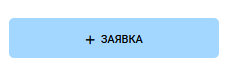
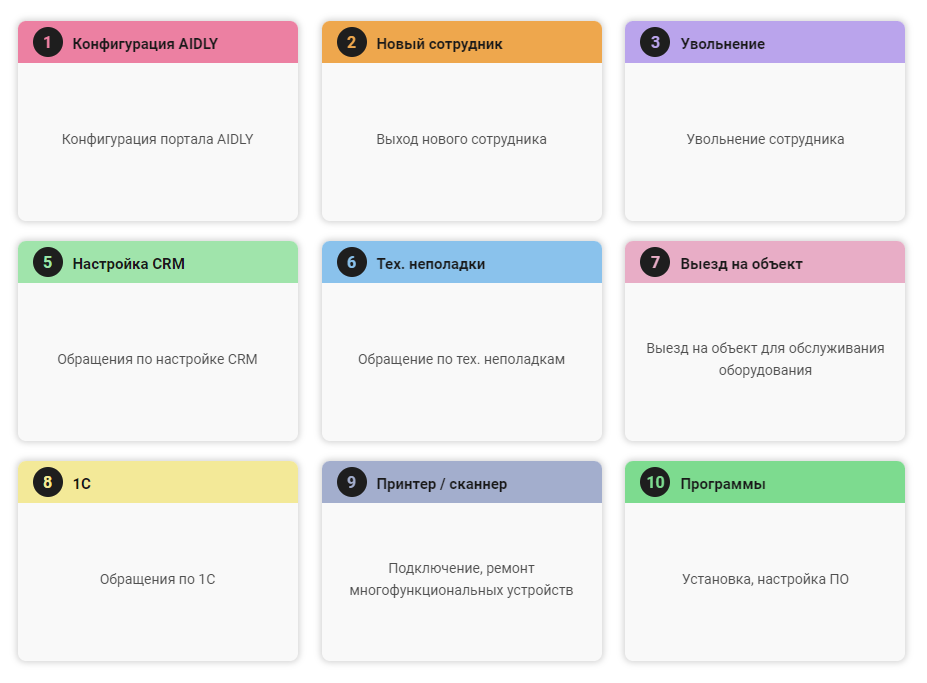

Создание заявки
Для создания новой заявки на портале в левом верхнем углу нажмите кнопку Добавить заявку.
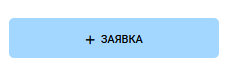
В открывшемся окне представлен список категорий заявок. Категории настраивает администратор вашей организации и в зависимости от деятельности организации список категорий может отличаться. Изучите категории заявок и кликните на ту которая наиболее соответствует вашему обращению.
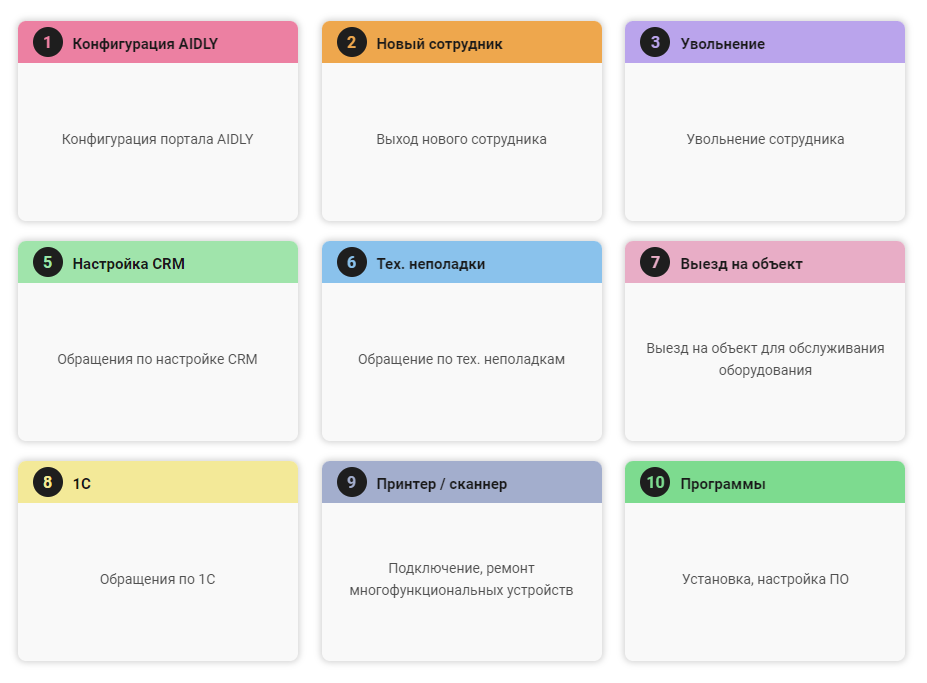
Далее откроется карточка создания заявки. В зависимости от категории заявки некоторые поля карточки могут заполниться автоматически, но при необходимости вы можете их изменить. Заполните все поля карточки.
Заголовок заявки
Введите краткий заголовок заявки. Примеры: Подготовить отчет, Установить программу, Рабочий телефон.
Введите краткий заголовок заявки. Примеры: Подготовить отчет, Установить программу, Рабочий телефон.
Приоритет
Выберите важность вашего обращения от низкого до критического.
Выберите важность вашего обращения от низкого до критического.
Срок выполнения
Если портал позволяет ввести срок выполнения, установите желательную дату в которую вам нужно чтобы заявка была выполнена.
Если портал позволяет ввести срок выполнения, установите желательную дату в которую вам нужно чтобы заявка была выполнена.
Текст заявки
Кратко и понятно опишите что требуется сделать. Исполнитель заявки должен прочитать ваше описание и понять задачу.
Кратко и понятно опишите что требуется сделать. Исполнитель заявки должен прочитать ваше описание и понять задачу.
Файловые вложения
Если к заявке нужно приложить сопутствующие файлы, нажмите кнопку Выбрать и выберите файлы.
Если к заявке нужно приложить сопутствующие файлы, нажмите кнопку Выбрать и выберите файлы.
Объект обслуживания
Если в карточке заявки доступен выбор объекта обслуживания, вам нужно из выпадающего списка выбрать объект к которому относится ваше обращение.
Если в карточке заявки доступен выбор объекта обслуживания, вам нужно из выпадающего списка выбрать объект к которому относится ваше обращение.
Конфиденциальная заявка
Установите этот признак если вы хотите чтобы содержимое вашей заявки видел только исполнитель, а другие сотрудники вашей организации не могли открыть заявку для просмотра. Этот признак следует установить если заявка содержит конфиденциальные данные, например, пароли или сканы личных документов.
Установите этот признак если вы хотите чтобы содержимое вашей заявки видел только исполнитель, а другие сотрудники вашей организации не могли открыть заявку для просмотра. Этот признак следует установить если заявка содержит конфиденциальные данные, например, пароли или сканы личных документов.
Оповещения
Выберите куда отправлять оповещения о ходе работы над вашей заявкой. Вы можете выбрать электронную почту и, если вы подключили Telegram к порталу, получение оповещений в мессенджер Telegram.
Выберите куда отправлять оповещения о ходе работы над вашей заявкой. Вы можете выбрать электронную почту и, если вы подключили Telegram к порталу, получение оповещений в мессенджер Telegram.
После заполнения всех полей нажмите кнопку Создать.